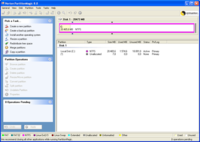Antropologi Jilbab
Secara historis, jilbab telah dikenal sejak lama misalnya di Yunani dan Persia sebelum Islam datang. Motivasi yang melandasi tumbuhnya tradisi berjilbab beragam. Bagi masyarakat Persia, Jilbab digunakan untuk membedakan perempuan bangsawan dengan perempuan biasa dan Perempuan yang sudah menikah (masih bersuami atau janda). Seorang perempuan yang diperistri oleh seorang laki-laki dan perempuan tersebut belum dijilbabkan maka statusnya adalah gundik bukan istri sah. Jadi jilbab bagi masyarakat Persia dulu digunakan untuk menunjukan eksklusifitas kelas. Sementara bagi masyarakat Yunani, Jilbab berkaitan erat dengan teologi atau mitologi menstruasi. Perempuan yang sedang menstruasi harus diasingkan secara sosial karena diyakini dalam kondisi “kotor” sehingga mudah dirasuki Iblis. Untuk menghalangi masuknya Iblis ke diri perempuan tersebut maka harus ditutupi jilbab sehingga iblis tidak bisa masuk. Dan, bisa jadi dalam kultur masyarakat tertentu memiliki fungsi yang berbeda. Demikian jika kita ingin memotret tradisi berjilbab dalam perspektif sejarah beberapa abad ke belakang. Data ini bisa dilacak dari hasil riset yang dilakukan oleh Fadwa El-Guindi, Ph.D seorang Profesor Antropologi dari Sourthen university California, juga dalam makalah yang pernah ditulis Oleh Prof. Nasarudin Umar (Peneliti Kesetaraan Gender dalam Islam, saat ini menjabat Dirjen BIMAS ISLAM DEPAG) dalam jurnal Ulumul Quran sekitar Tahun 1990-an.
Dalam tradisi masyarakat arab, dimana pertama kali islam berkembang, Jilbab pun sudah populer. Hanya saja, dalam tradisi masyarakat arab, kepala ditutup rapat namun dada mereka terbuka. Data ini bisa dilacak dalam kitab Shofwatuttafasir karya seorang ulama terkemuka yang bernama Imam Muhammad Ali As-Shobuni.
Pandangan Islam tentang Jilbab
Pertama, kita harus memulai dari ayat berikut:
Hai nabi, Katakanlah kepada isteri-isterimu, anak-anak perempuanmu dan isteri-isteri orang mukmin: "Hendaklah mereka mengulurkan jilbabnya ke seluruh tubuh mereka". yang demikian itu supaya mereka lebih mudah untuk dikenal, Karena itu mereka tidak di ganggu. (Al-Ahzab ayat 59)
Dalam Al-Ahzab ayat 59 diatas, menurut ulama tafsir, Sabab Nuzul (sebab turun) ayat tersebut adalah karena terjadinya hadist ifki (berita bohong) atau fitnah kubro (fitnah yang sangat keji) terhadap Aisyah RA yang bersatus istri nabi. Aisyah disinyalir memiliki kedekatan khusus dengan salah seorang sahabat nabi bahkan difitnah berselingkuh. Oleh karena itu turunlah ayat ini yang memerintahkan nabi menganjurkan istri dan anaknya mengenakan jilbab dengan maksud mengangkat kembali derajat istri nabi. Menurutku, pandangan ini memiliki kemiripan dengan tradisi berjilbab masyarakat Persia dimana jilbab berperan untuk mengangkat derajat perempuan.
Kajian Hukum/syariat/fikih ayat diatas:
1. jika menggunakan dalil penetapan hukum Islam: Al-Ibratu Bikhusus as-sabab, laa bi umum al-lafdzi (Penetapan hukum harus berdasarkan sebab yang spesifik bukan berdasarkan teks yang general) maka kesimpulan hukum yang dapat diambil adalah bahwa jilbab hanya diwajibkan bagi Istri dan anak nabi saja, tidak untuk perempuan muslim lainnya meskipun dalam teks dinyatakan secara eksplisit : “Istri-istrimu, anak perempuanmu dan istri-istri orang mukmin”. Karena generalnya teks tidak dapat digunakan sebagai dasar hukum dan hanya kepada penyebab lahirnya hukum saja hukum itu berlaku.
2. Jika menggunakan dalil penetapan hukum Islam: Al-Ibratu Bi-umum al-Lafdzi, laa bikhusus as-sabab (Penetapan hukum harus berdasarkan generalnya teks bukan berdasarkan sebab yang spesifik) maka kesimpulan hukum yang dapat diambil adalah bahwa jilbab diwajibkan kepada istri& anak nabi begitupun seluruh perempuan beriman. Meskipun ayat ini sebenarnya turun karena disebabkan peristiwa yang menimpa aisyah (istri nabi tersebut) tapi ayat ini berlaku umum.
Dari sini mungkin kita sudah dapat menemukan titik terang, mengapa ada ulama yang berpandangan bahwa Jilbab wajib untuk semua perempuan muslim dan sebagian lagi berpandangan tidak wajib. Sebenarnya itu dimulai dari perbedaan cara/metode penafsiran yang digunakan. Dan kedua model penafsiran tersebut adalah metode yang sama-sama dianggap sah dalam tradisi islam. Bagi yang berpegang dengan metode pertama, biasanya berangkat dari para penafsir yang lebih mengedepankan konteks dari ayat dan berusaha menggali pesan moral yang terkandung dari ayat. Dalam tradisi Islam ini berkembang di kalangan pemikir di luar Hijaz ( di luar makkah, madinah dan sekitar) termasuk Indonesia yang memang tidak terlalu banyak diwarisi pengalaman nabi, sahabat dan generasi awal Islam sehingga mengharuskan mereka mengedepankan rasionalitas. Adapun yang berpegang dengan metode kedua, biasanya berangkat dari para penafsir yang mengedepankan teks ayat. Dalam tradisi Islam ini berkembang di kalangan pemikir yang berada di sekitar Hijaz. Mereka cenderung tekstual/literal karena memang banyak diwarisi pengalaman nabi, sahabat dan generasi awal yang bisa dijadikan referensi mereka untuk bertanya jika menemukan kesulitan dalam memaknai ayat sehingga tidak perlu repot repot berfikir keras.
Jika ada pertanyaan, pandangan mana yang benar? Maka kita pun harus bersandar bagaimana status sebuah pandangan hukum dalam hukum Islam. Dalam hukum Islam kebenaran sebuah pandangan/pendapat bersifat relatif, karena semuanya merupakan ijtihadi (bersifat pemikiran manusia). Selama bersandar pada metodologi hukum Islam yang sah maka hukum itupun dianggap sah. Manusia memiliki kebebasan penuh untuk memilih hukum mana yang menurutnya lebih benar, lebih tepat dan lebih diyakini untuk dijalankan. Perbedaan adalah hal yang dianggap wajar dan dianggap hanya sebagai bentuk keragaman saja. Seseorang baru dianggap salah jika sudah memutlakan pandangan yang dianutnya dan menganggap pandangan orang lain salah.
Kedua, kadang jilbab dikaitkan dengan aurat, sebenarnya bagaimana konsep aurat dalam tradisi Islam?
Kita harus memulai dari ayat:
Katakanlah kepada wanita yang beriman: "Hendaklah mereka menahan pandangannya, dan kemaluannya, dan janganlah mereka menampakkan perhiasannya, kecuali yang (biasa) nampak dari padanya. dan hendaklah mereka menutupkan kain kudung kedadanya, dan janganlah menampakkan perhiasannya kecuali kepada suami mereka, atau ayah mereka, atau ayah suami mereka, atau putera-putera mereka, atau putera-putera suami mereka, atau Saudara-saudara laki-laki mereka, atau putera-putera saudara lelaki mereka, atau putera-putera saudara perempuan mereka, atau wanita-wanita islam, atau budak- budak yang mereka miliki, atau pelayan-pelayan laki-laki yang tidak mempunyai keinginan (terhadap wanita) atau anak-anak yang belum mengerti tentang aurat wanita. dan janganlah mereka memukulkan kakinya agar diketahui perhiasan yang mereka sembunyikan. dan bertaubatlah kamu sekalian kepada Allah, Hai orang-orang yang beriman supaya kamu beruntung. An-Nur ayat 31.
Ulama tafsir berpendapat bahwa sebab turun ayat ini masyarakat arab punya tradisi menutup kepala tapi dada terbuka. Sebagaimana di awal dikutip dari pandangan tafsir ash-shobuni dalam shofwatuttafasir. Makanya kemudian dalam ayat ini ada perintah “menutup kain kerudung ke dadanya”. Maksudnya, kenapa kepala ditutup, tapi dada yang lebih privasi tidak ditutup. Maka bagusnya tutuplah sekalian dadanya.
Ada ungkapan yang bagus dalam ayat ini, hendaklah menahan pandangan dan kemaluannya. Ini juga mengisyaratkan apa sebenarnya aurat itu. Pertama berkaitan dengan pandangan dan kedua berkaitan dengan kemaluan. Tafsirnya, apa yang membuat pandangan orang lain tidak nyaman begitupun apa yang membuat kita merasa malu menurut standar etika yang berlaku bagi masyarakat tertentu atau dimana kita berada maka itulah yang menjadi pijakan kita menentukan aurat. adapun prakteknya seperti apa sangat bergantung pada kultur masyarakat yang berlaku itu tadi. Maka, bagi kultur masyarakat arab, menutup aurat bagi perempuan adalah dengan menutup kepala, dada, tangan bahkan ada yang sampai bercadar sesungguhnya itu adalah salah satu bentuk praktek menutup aurat bagi masyarakat tertentu yang kemudian dilegitimasi oleh Islam sebagai contoh saja karena kebetulan Alquran dan Islam pertama kali berinteraksi dengan kultur masyarakat arab.
Lagi lagi, jika kita menggunakan pendekatan tekstual/literal maka praktek menutup aurat yang benar adalah sebagaimana yang dicontohkan oleh masyarakat arab yang hal tersebut dilegitimasi Islam melalui teks alquran surat an-nur ayat 31 itu. Praktek ini benar dan tidak bisa disalahkan.
Namun, jika kita menggunakan pendekatan kontekstual, maka yang paling penting adalah menangkap pesan moral dari ayat ini. Yaitu menjaga pandangan orang lain agar tidak terganggu dan menjaga harga diri kita. Adapun prakteknya sangat bergantung dari standar moral yang berlaku. Quraish Shihab dan Nurcholish Madjid berpandangan bahwa aurat bagi perempuan Indonesia tidak termasuk kepala/rambut. Jadi menggunakan pakaian yang sopan dan tidak ketat/memperlihatkan lekuk tubuh itu sudah masuk dalam standar menutup aurat. praktek inipun benar dan tidak bisa disalahkan.
Demikian seputar perdebatan syariat dalam masalah hukum jilbab dan aurat. lagi lagi, persoalan hukum aurat dan jilbab adalah persoalan syariat, maka pendekatan yang paling tepat untuk menentukan hukumnya seperti apa hanya bisa dilakukan dengan menggunakan epistimologi syariat. Tidak tepat jika kita ingin mendiskusikan hukum jilbab dan aurat tapi dengan metode yang biasa digunakan membedah ilmu hakikat yang cenderung bersifat intuitif-spekulatif. Sementara hukum Islam lebih cenderung normatif-argumentatif. Pendekatan intuitif-spekulatif baru tepat digunakan saat kita akan membedah tujuan, makna, hakikat dan hikmah dibalik pensyariatan jilbab dan aurat. mudah-mudahan kita terbiasa menempatkannya sesuai porsi masing-masing sehingga tidak terjadi kerancuan dalam berfikir dan berbuat dalam menjalankan spiritualitas (beragama).